Как перейти с Windows 11 на Windows 10

Ранние сборки операционных систем, как правило, имеют свою долю ошибок и сбоев, будь то для вашего смартфона или компьютера. То же самое и с Windows 11. Если вам не нравится Windows 11 и вы выполнили обновление в течение последних 10 дней, вы все равно можете выполнить откат и вернуться к Windows 10.
Вот два способа откатить компьютер до Windows 10.
Microsoft предложила 10-дневное окно отката, позволяющее первым пользователям перейти с Windows 11 на Windows 10.
Программы для Windows, мобильные приложения, игры - ВСЁ БЕСПЛАТНО, в нашем закрытом телеграмм канале - Подписывайтесь:)
В Windows 10 вы можете вернуться к предыдущей версии в течение 30 дней после обновления. Но после выпуска Windows 10 Anniversary Edition Microsoft сократила окно отката до 10 дней. Через 10 дней старая версия Windows удаляется, чтобы освободить место на жестком диске.
Точно так же в Windows 11 вы можете вернуться к предыдущей версии независимо от причины. Microsoft, скорее всего, продолжит использовать эту функцию для всех обновлений Windows 10 до Windows 11 при условии, что вы сделаете это в течение 10 дней.
Хотя процесс перехода на более раннюю версию не должен повлиять на ваши файлы, лучше быть готовым к этому. Ознакомьтесь с этим руководством по файлам Windows и файлам, для которых всегда следует создавать резервные копии, чтобы обезопасить себя перед переходом на более раннюю версию.
Чтобы перейти с Windows 11 на Windows 10:
- Нажмите Win + I, чтобы открыть панель настроек.
- Откройте вкладку «Система» на левой панели, прокрутите вниз и нажмите «Восстановление».
- Прокрутите вниз до параметров восстановления и нажмите кнопку «Назад».
- В появившемся окне «Вернуться к более ранней сборке» выберите причину перехода на более раннюю версию и нажмите «Далее».
- Нажмите «Нет, спасибо» на экране «Проверить наличие обновлений», а затем прочитайте информацию, представленную на экране.
- Нажмите «Далее», а затем «Вернуться к предыдущей сборке», чтобы подтвердить действие.
Процесс перехода на более раннюю версию может занять некоторое время, и вы не сможете использовать свой компьютер, пока он не будет завершен. После понижения версии вам, возможно, придется переустановить некоторые приложения и перенастроить все изменения, внесенные вами после установки Windows 11.
Как вернуться к Windows 10 с Windows 11 через 10 дней
Если вы прошли 10-дневное окно отката, вам придется выполнить чистую установку, чтобы перейти на Windows 10. Это громоздкий процесс, но это единственный доступный вариант, если вы пропустили окно отката Windows 11.
Вот как перейти с Windows 11 на Windows 10 с помощью чистой установки.
- Перейдите на страницу загрузки Microsoft и загрузите Media Creation Tool в разделе «Создать установочный носитель Windows 10».
- Запустите файл MediaCreationTool. Затем нажмите «Принять», чтобы принять условия обслуживания.
- Выберите вариант «Обновить этот компьютер сейчас» и нажмите «Далее». Программа установки начнет загрузку последней доступной версии ОС. Это может занять некоторое время, в зависимости от вашего интернет-соединения.
- После завершения загрузки нажмите «Далее».
- На экране «Выберите, что сохранить» выберите «Ничего» и нажмите «Далее».
- Нажмите «Установить», чтобы начать процесс установки. Это может занять некоторое время, поэтому подождите, пока вы не выполните откат до последней версии Windows 10.
Вы также можете использовать MediaCreationTool или существующий образ Windows ISO, чтобы создать загрузочный диск и перейти с него на более раннюю версию. В любом случае вам придется выполнить чистую установку и настроить компьютер с нуля.
Вы можете перейти на Windows 11, когда захотите
Microsoft Windows 11 будет бесплатным обновлением для пользователей Windows 10. Тем не менее, ранние сборки, особенно бета-версии, скорее всего, будут изобиловать незначительными ошибками и сбоями. Если вы не хотите использовать Windows 11 в качестве ежедневного драйвера, вы можете выполнить двойную загрузку Windows 11 с Windows 10 на одном компьютере.

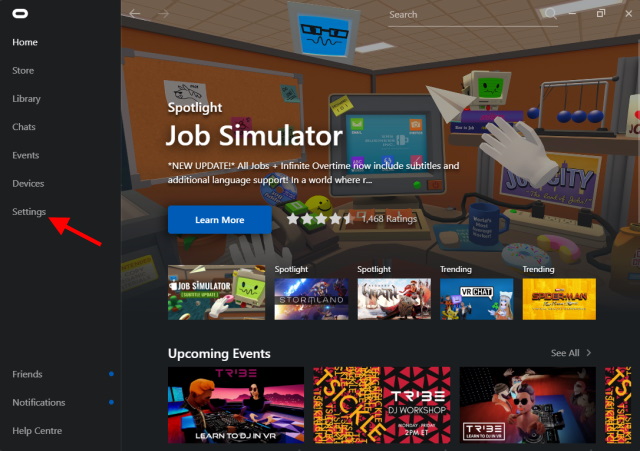

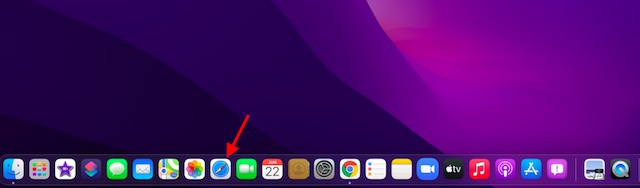
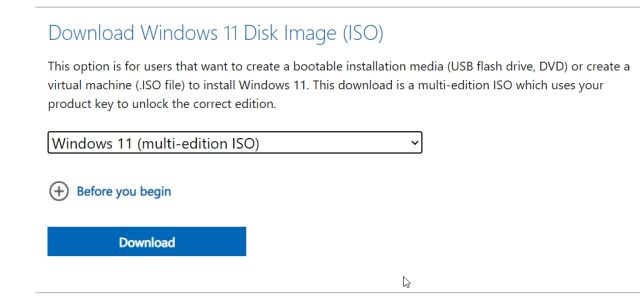
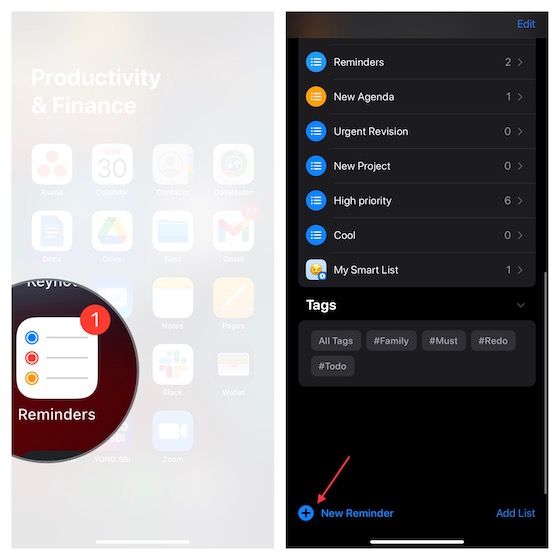
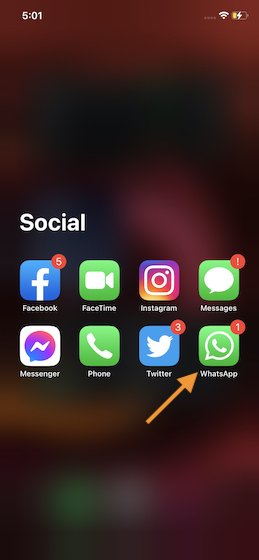
Блин. А нельзя в Media Creation Tool нажать сохранить всё?
Что делать если при кнопке “назад” указывается “этот параметр больше не доступен на этом компьютере” ?